
l'éditeur php Baicao vous présentera que faire si le menu contextuel de Win11 ne peut pas être affiché complètement ? Conseils pour restaurer le menu contextuel en mode entièrement développé. Dans le système Win11, le menu contextuel ne s'affiche pas complètement, ce qui peut être dû à des problèmes de configuration du système. En ajustant les paramètres du système, le menu contextuel peut être restauré à son mode entièrement développé, vous permettant d'utiliser les fonctions du système plus facilement et plus rapidement. Ensuite, nous vous présenterons en détail la méthode pour résoudre ce problème, vous permettant de résoudre facilement le problème d’affichage anormal du menu contextuel de Win11.

1. Tout d'abord, appuyez sur [Win +, sélectionnez [Exécuter] ; Pour ouvrir l'invite de commande avec les privilèges d'administrateur, exécutez la fenêtre, entrez ; la commande [cmd] et appuyez sur [OK ou Entrée] pour ouvrir la fenêtre d'invite de commande ;

3. Entrez et appuyez sur Entrée pour exécuter la commande suivante :

4. Entrez à nouveau et appuyez sur Entrée pour exécutez la commande suivante :
taskkill /f /im explorer.exe & start explorer.exe

Introduction :
taskkill /f /im explorer.exe
这个命令用于强制关闭资源管理器进程。
start explorer.exe
这个命令用于启动一个新的资源管理器进程。
Au contraire, si vous devez restaurer le menu contextuel par défaut de Windows 11, répétez les étapes ci-dessus et remplacez la commande de l'étape 2 par la commande suivante 
reg delete "HKCU\Software\Classes\CLSID\{86ca1aa0-34aa-4e8b-a509-50c905bae2a2}\InprocServer32" /va /fSi vous souhaitez désactiver le menu contextuel classique de Windows, veuillez utiliser le deuxième bouton "Activer le style de menu contextuel par défaut de Win11", puis sélectionnez Confirmer dans la boîte d'avertissement contextuelle pour redémarrer l'Explorateur Windows pour faire la modification prend effet.
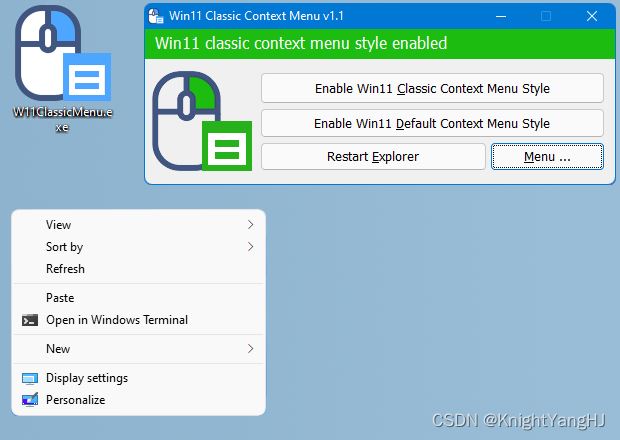
Restaurez le menu complet du clic droit, vous permettant d'accéder plus facilement et plus rapidement aux fonctions que vous utilisez habituellement. Vous pouvez choisir les options qui s'affichent ou les réorganiser selon vos préférences. De cette façon, vous n'avez plus besoin de cliquer fréquemment sur « Afficher plus d'options », améliorant ainsi votre efficacité de travail.
Résumé
Ce qui précède est le contenu détaillé de. pour plus d'informations, suivez d'autres articles connexes sur le site Web de PHP en chinois!
 Formules de permutation et de combinaison couramment utilisées
Formules de permutation et de combinaison couramment utilisées
 Il n'y a pas d'option WLAN dans Win11
Il n'y a pas d'option WLAN dans Win11
 Comment ignorer l'activation en ligne dans Win11
Comment ignorer l'activation en ligne dans Win11
 Win11 ignore le didacticiel pour se connecter au compte Microsoft
Win11 ignore le didacticiel pour se connecter au compte Microsoft
 Comment ouvrir le panneau de configuration Win11
Comment ouvrir le panneau de configuration Win11
 Introduction aux touches de raccourci de capture d'écran dans Win11
Introduction aux touches de raccourci de capture d'écran dans Win11
 Windows 11 mon ordinateur transfert vers le tutoriel de bureau
Windows 11 mon ordinateur transfert vers le tutoriel de bureau
 Solution au problème selon lequel le logiciel de téléchargement Win11 ne peut pas être installé
Solution au problème selon lequel le logiciel de téléchargement Win11 ne peut pas être installé